Microsoft Solitaire Collection е едно от старите приложения, които Windows винаги е имал. Сега тя се превърна в много по-добра версия, но тези, които обичат да играят на карти, биха я харесали. Това обаче може да е загуба на време за вас или вашето дете. И така, в тази публикация ще споделим как да деинсталирате Microsoft Solitaire Collection. Можем да го направим чрез менюто „Старт“, „Настройки“, като използваме команда PowerShell или безплатно деинсталиращо приложение за премахване на приложения.

Как да деинсталирам Microsoft Solitaire Collection в Windows 10
Можете да премахнете или деинсталирате Microsoft Solitaire Collection, като използвате следните методи:
- Деинсталирайте от менюто "Старт"
- Деинсталирайте чрез Настройки
- Използвайте команда PowerShell
- Използвайте безплатна програма на трета страна.
Пасиансът предлага много варианти, включително Spider, Free Cell, Pyramid и др. Освен ако не сте твърде пристрастени, бих ви предложил да го запазите и да го пуснете от време на време.
1] Деинсталирайте Microsoft Solitaire Collection от менюто "Старт"

Най-простият начин за деинсталиране на приложения е с десен бутон. Има два начина, един, който е нов с последната актуализация на функциите на Windows.
- Щракнете върху бутона Старт и въведете пасианс
- Когато в списъка се появи Microsoft Solitaire Collection, щракнете с десния бутон върху него
- Кликнете върху опцията Деинсталиране.
Има още една опция за деинсталиране от дясната страна на списъка, която също разкрива някои бързи действия за приложението.
2] Деинсталирайте Microsoft Solitaire Collection чрез Настройки

Първият метод работи добре, но можете също да деинсталирате чрез Настройки
- Кликнете върху менюто "Старт"> "Настройки"> "Система"> "Приложения и функции".
- Изчакайте, докато списъкът с приложения се попълни.
- Щракнете върху колекцията Microsoft Solitaire.
- Той ще разкрие менюто за Преместване и деинсталиране.
- Щракнете върху бутона Деинсталиране, за да премахнете колекцията Microsoft Solitaire от Windows.
3] Използвайте команда PowerShell, за да премахнете колекцията пасианси на Microsoft
Ако сте опитен потребител, този метод работи като чар.
Отворете PowerShell с администраторски права и изпълнете командата Remove App package за Microsoft Solitaire Collection:
Get-AppxPackage Microsoft.MicrosoftSolitaireCollection | Remove-AppxPackage
След като изпълнението приключи, Пасиансът на Microsoft ще бъде деинсталиран.
4] Използвайте безплатна програма на трета страна
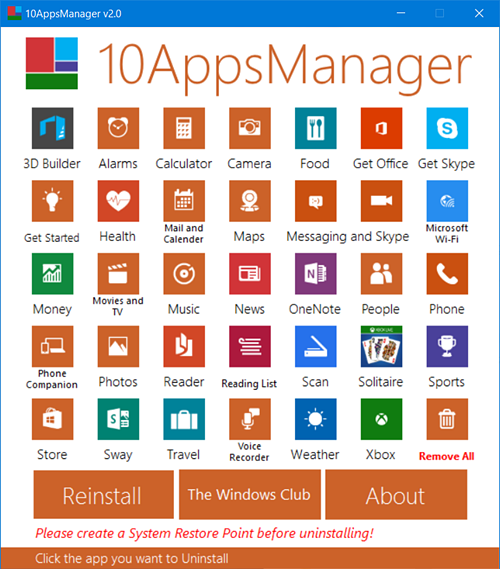
Можете също да използвате CCleaner, 10AppsManager или AppBuster, за да деинсталирате нежелани приложения като колекцията Microsoft Solitaire в Windows 10.
Така че, както можете да видите, е лесно да деинсталирате Microsoft Solitaire Collection, като използвате някой от методите. Използвайте PowerShell с предпазливост и използвайте конкретната команда. Менюто с настройки е полезно, когато трябва да деинсталирате множество приложения, иначе десният бутон на мишката върху метода на менюто "Старт" работи чудесно.
Ако искате да преинсталирате приложения, можете да го направите чрез Microsoft Store - или да използвате тези команди на PowerShell, за да преинсталирате предварително инсталирани приложения.

 Phenquestions
Phenquestions


